Win8調(diào)整Cleartype顯示效果的方法
ClearType是一個(gè)在Windows操作系統(tǒng)中提供的字體平滑工具,能夠使Win8系統(tǒng)字體顯示更加漂亮美觀,從而可以提高文字的清晰度。我們?cè)赪in8的系統(tǒng)上使用Cleartype,如何調(diào)整Cleartype的顯示效果呢?怎么做到的。那就一起看看下面的內(nèi)容吧!
具體步驟:
1、鼠標(biāo)右擊桌面空白處,彈出快捷菜單中選擇“個(gè)性化”項(xiàng)。
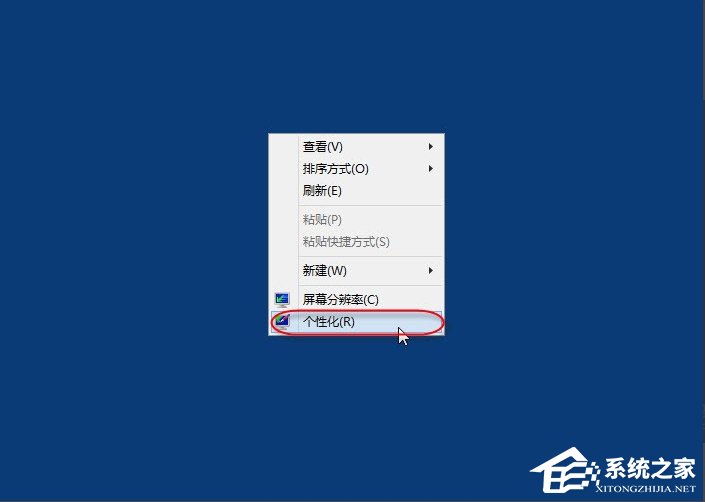
2、彈出“個(gè)性化”設(shè)置窗口,點(diǎn)擊左側(cè)“顯示”鏈接。

3、彈出“顯示”設(shè)置窗口,點(diǎn)擊左側(cè)的“調(diào)整ClearType文本”鏈接。
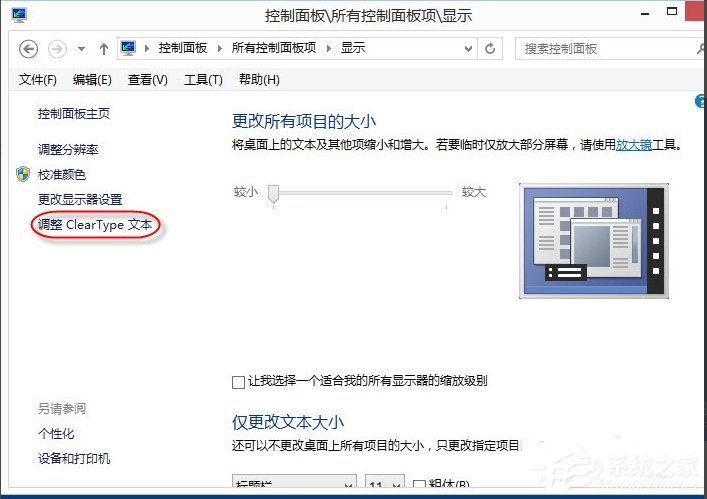
4、彈出“ClearType文本調(diào)諧器”窗口,勾選“啟用ClearType”,點(diǎn)擊“下一步”按鈕。
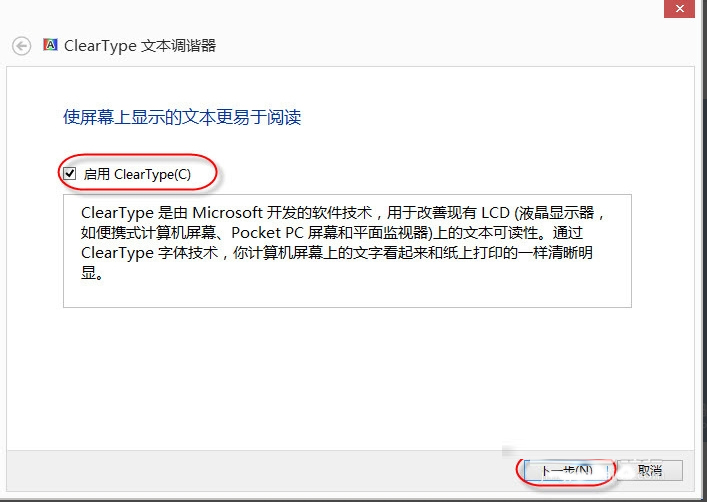
5、WINDOWS將你的監(jiān)視器設(shè)置為本機(jī)分辨率,并點(diǎn)擊“下一步”按鈕。
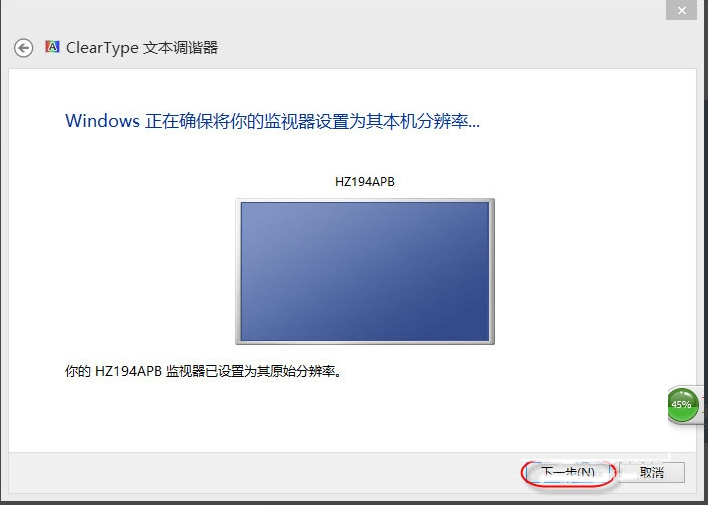
6、單擊你看起來(lái)最清晰的文本示例5-1,請(qǐng)根據(jù)實(shí)際選擇一個(gè),并點(diǎn)擊“下一步”按鈕。
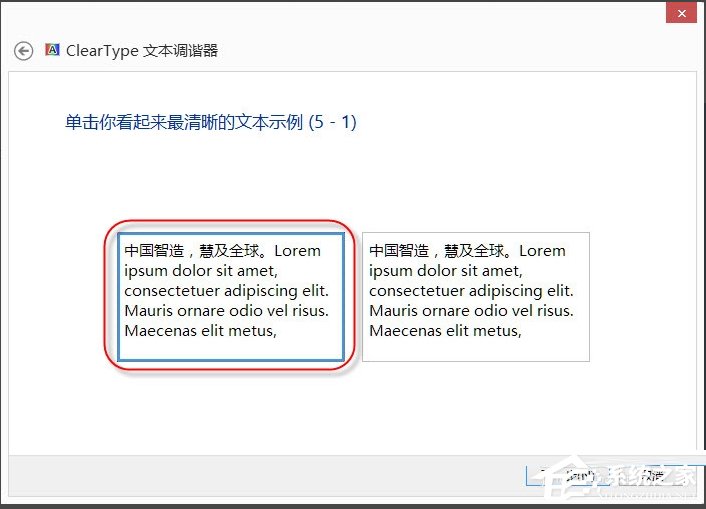
7、單擊你看起來(lái)最清晰的文本示例5-2,請(qǐng)根據(jù)實(shí)際選擇一個(gè),并點(diǎn)擊“下一步”按鈕。
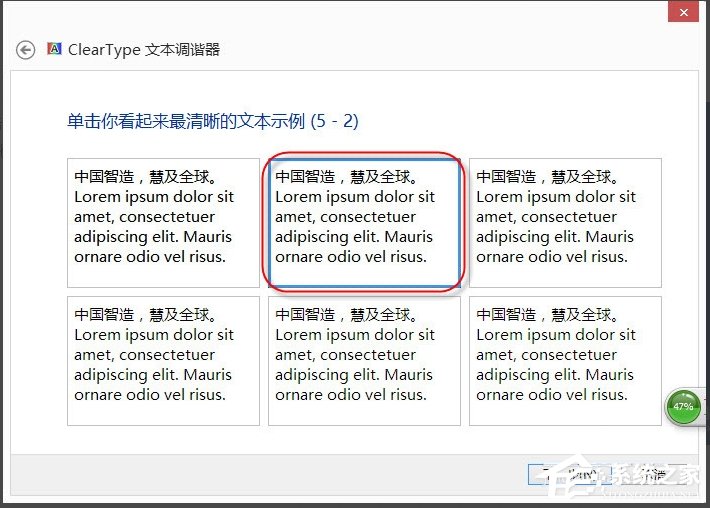
8、單擊你看起來(lái)最清晰的文本示例5-3,請(qǐng)根據(jù)實(shí)際選擇一個(gè),并點(diǎn)擊“下一步”按鈕。

9、單擊你看起來(lái)最清晰的文本示例5-4,請(qǐng)根據(jù)實(shí)際選擇一個(gè),并點(diǎn)擊“下一步”按鈕。
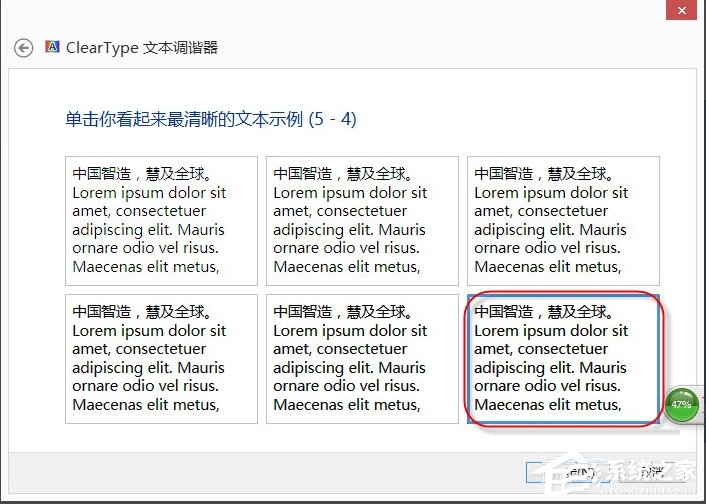
10、單擊你看起來(lái)最清晰的文本示例5-5,請(qǐng)根據(jù)實(shí)際選擇一個(gè),并點(diǎn)擊“下一步”按鈕。
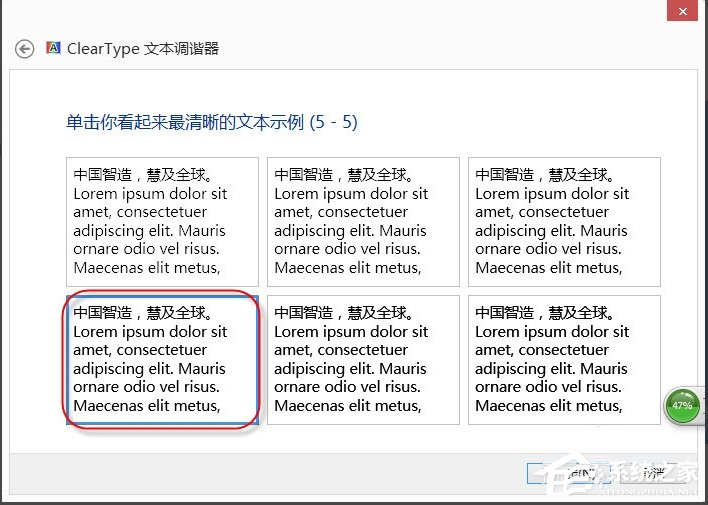
11、最后顯示調(diào)整完成,退出窗口即可。
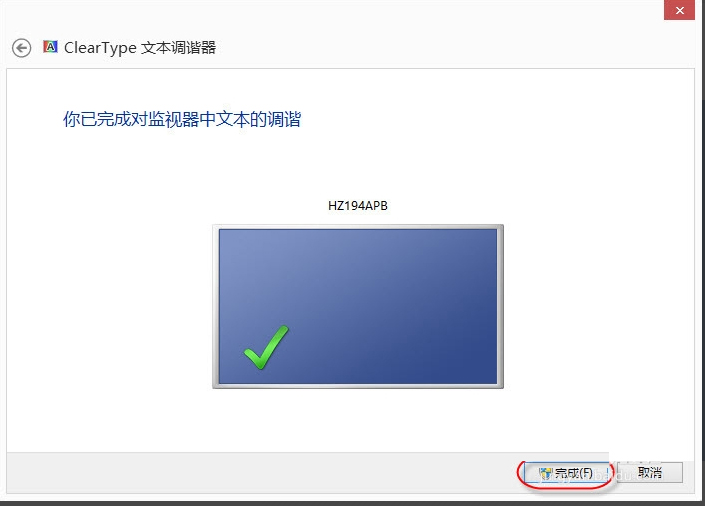
Cleartype默認(rèn)是開(kāi)啟此項(xiàng)功能的,但是我們都沒(méi)有認(rèn)真的去關(guān)注它,更沒(méi)有怎么去設(shè)置它。既然有這個(gè)功能,我們就要很好的去使用它,不讓它浪費(fèi)。
相關(guān)文章:
1. 統(tǒng)信uos怎么顯示隱藏文件? uos文件管理器隱藏文件的顯示方法2. macbookair雙系統(tǒng)好嗎 Windows裝雙系統(tǒng)的好處和壞處3. win11怎么找回bitlocker密鑰?win11系統(tǒng)bitlocker密鑰找回教程4. Windows 注冊(cè)表LastKey鍵值的設(shè)置技巧5. 統(tǒng)信UOS系統(tǒng)怎么禁止窗口特效? 統(tǒng)信關(guān)閉窗口特效的技巧6. Solaris系統(tǒng)下配置MPXIO7. 淺談Solaris技術(shù)8. 去掉系統(tǒng)快捷方式箭頭的途徑——修改注冊(cè)表9. 華為筆記本如何重裝系統(tǒng)win10?華為筆記本重裝Win10系統(tǒng)步驟教程10. Linux Mint系統(tǒng)怎么卸載程序? Linux卸載不需要應(yīng)用的技巧

 網(wǎng)公網(wǎng)安備
網(wǎng)公網(wǎng)安備